
El sistema Cl@ve de identificación y firma permite realizar cualquier tipo de trámite o consulta en la Administración Pública: no hay ninguna gestión a la que no puedas acceder con esta acreditación. Desde presentar la declaración de la Renta, solicitar ayudas o sellar el paro. Bajo este sistema, se pueden obtener tanto la “Clave permanente”, la más segura, como la “Clave PIN”, ambos métodos diseñados por el Gobierno de España.
La primera, la clave permanente, permite el acceso mediante DNI y contraseña a todos los servicios públicos digitales ofrecidos por Ayuntamientos, Comunidades Autónomas y organismos como el Servicio Público de Empleo Estatal (SEPE), la Agencia Tributaria o la Seguridad Social.
En la actualidad existen hasta 4 vías distintas para registrarse en el sistema Cl@ve: online sin certificado electrónico, online con certificado o DNI electrónico, online por videollamada y presencialmente solicitando cita en las oficinas de la Tesorería General de la Seguridad Social (TGSS). A continuación se va a explicar el paso a paso de las dos primeras, que se pueden tramitar a través de la página web de la Agencia Tributaria.
Cómo obtener la clave permanente online sin certificado electrónico
En caso de no disponer de certificado electrónico, se puede obtener la clave permanente, previo registro en el sistema Cl@ve, siguiendo estos pasos:
- Entrar en el apartado de “Registrarse en Cl@ve” de la Agencia Tributaria.
- Introducir el número DNI/NIE y la fecha de validez.
- Solicitar la carta de invitación al domicilio fiscal.
- Una vez recibida la carta, localizar el Código Seguro de Verificación (CSV) compuesto de 16 números y letras mayúsculas.
- Después, entrar de nuevo en “Registrarse en Cl@ve” seleccionando esta vez la opción de “Ya dispongo de una carta de invitación”.
- Introducir el Código Seguro de Verificación (CSV).
- Indicar los datos de contacto y aceptar los términos y condiciones.
Al seguir estas instrucciones se completa el registro, teniendo que aparecer un mensaje en pantalla confirmando el alta. Asimismo, aparecerá un código que se debe de guardar para activar posteriormente la clave permanente. También se puede obtener un resguardo del alta descargando un PDF.
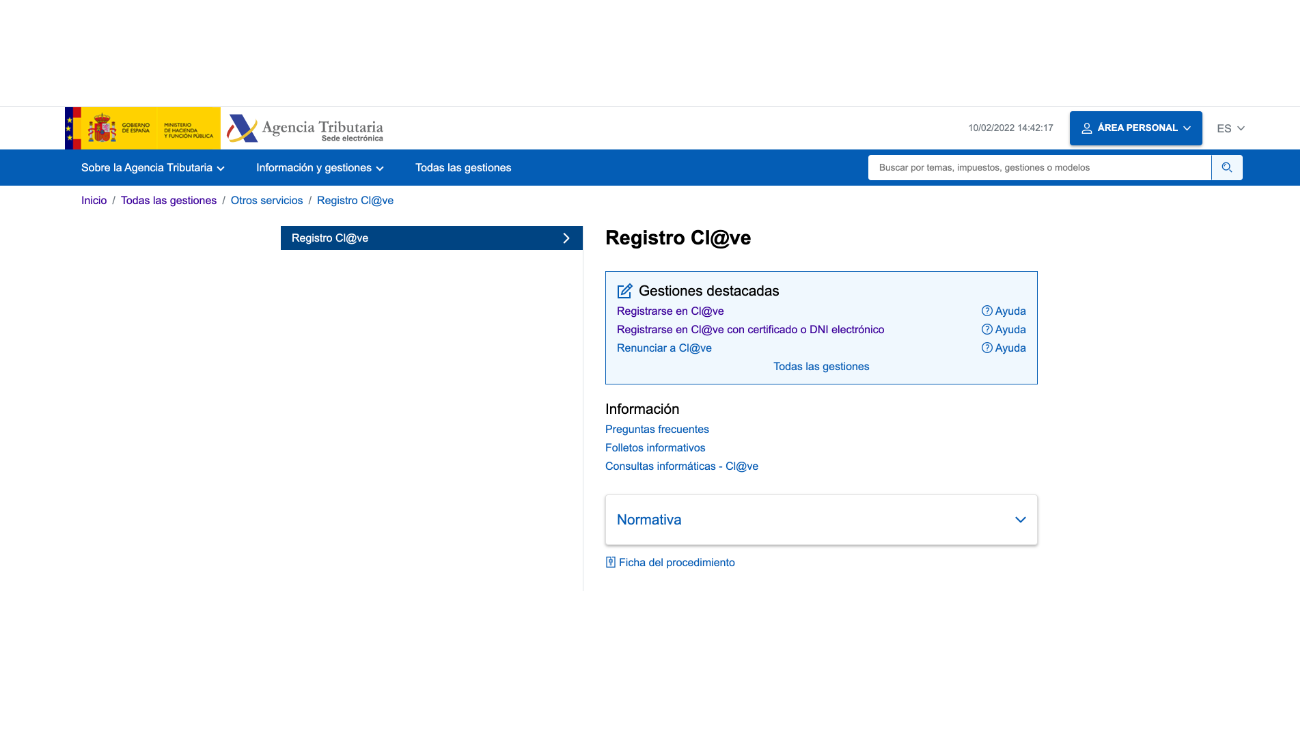
Cómo obtener la clave permanente por internet con certificado o DNI electrónico
Las personas que cuenten con certificado o DNI electrónico podrán obtener la clave permanente de forma más rápida, ya que no tendrán que esperar ninguna carta de invitación para completar el trámite. En este caso, basta con seguir estos pasos:
- Dentro de la Sede Electrónica de la Agencia Tributaria, pulsar en “Registrarse en Cl@ve con certificado o DNI electrónico”.
- Introducir el DNI/NIE y la fecha de validez.
- Facilitar un teléfono móvil y correo electrónico por el que se van a recibir los PIN del sistema Cl@ve.
Con estos tres únicos pasos ya se estaría dado de alta en el sistema Cl@ve. Al completarlo tiene que aparecer en pantalla un mensaje de confirmación, además de que nos llegará al número indicado las claves pertinentes. Como en el caso anterior, también se debe mostrar un código de activación para activar la clave permanente.
Cómo activar la clave permanente
Una vez que se ha completado el registro en el sistema Cl@ve, se puede activar la clave permanente. Esta acreditación consiste en una contraseña que se establece en el momento de activación, contando con una validación de 2 años. Para poder activarla se tienen que seguir estas instrucciones:
- Acceder a la sección de “Activar Cl@ve Permanente” de la Seguridad Social.
- Introducir el código de activación que se proporciona al darse de alta en el sistema Cl@ve.
- Tras recibir un SMS, introducir el número que ha sido enviado.
- Crear la contraseña.
Así quedaría activada la clave permanente, por lo que ya se podría acceder a los servicios de la administración pública a través del número de tu documento de identidad y la contraseña que se ha establecido siguiendo estos pasos.
Lo más leído
-
El precio de la gasolina da un giro radical antes de la operación salida de agosto y el diésel ya se vende a menos 1 euro
-
Hacienda multa con hasta 100.000 euros a los dueños que vendan sus viviendas por debajo de estos precios
-
Empleo con casa gratis: el pueblo a una hora de Madrid donde urge personal con contrato indefinido
-
Cómo realizar una carta de presentación para que te den el trabajo
-
El SEPE necesita personal para trabajar en estos colegios: sin oposición ni experiencia
-
Precio de la luz hoy sábado 27 de julio por horas: ¿Cuándo será más barata y más cara?
